グラフの画像やCSVファイルをダウンロードする
- 対象読者:
- 管理者・担当者向け
- 対象プラン:
- 有料オプションタレントマネジメントHRストラテジー
人事労務レポートで作成したグラフは、グラフ単位で、PNG形式の画像またはCSVファイルでのダウンロードできます。
グラフの画像を社内資料に利用したい場合や、グラフ作成に利用した従業員数や勤続年数のデータを二次加工したい場合などにお役立てください。
目次
レポートの詳細画面からダウンロードする
1. レポート一覧画面で任意のレポート名を押す
レポート一覧画面から任意のレポート名を押すと、レポートの詳細画面が表示されます。
2. 任意のグラフを選び、[…]メニューからダウンロード対象を選択する
任意のグラフを選び、[…]メニューから[画像ダウンロード]または[CSVダウンロード]を押すと、データのダウンロードを開始します。
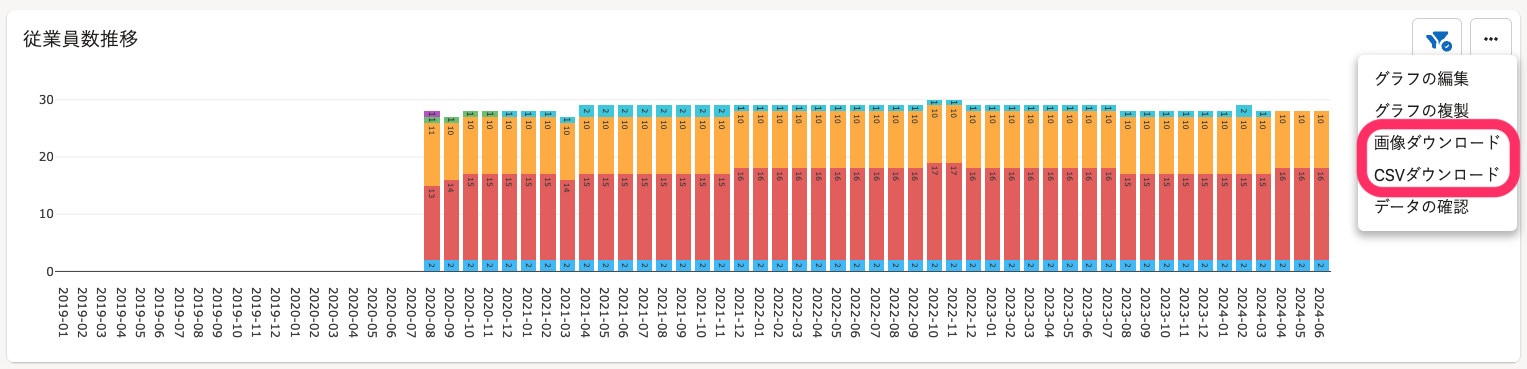 画像を表示する
画像を表示する
例:ダウンロードした従業員数推移(全体)のグラフ画像
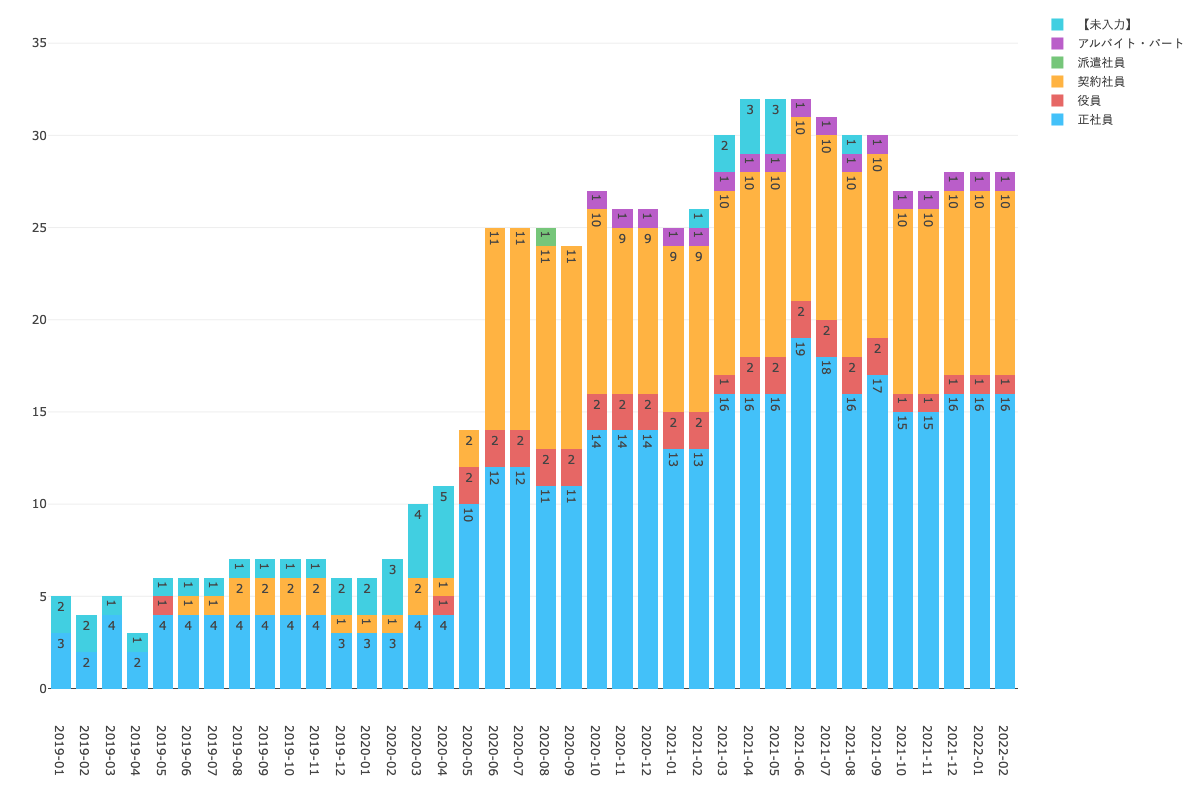 画像を表示する
画像を表示する
例:ダウンロードした従業員数推移(全体)のCSVファイル
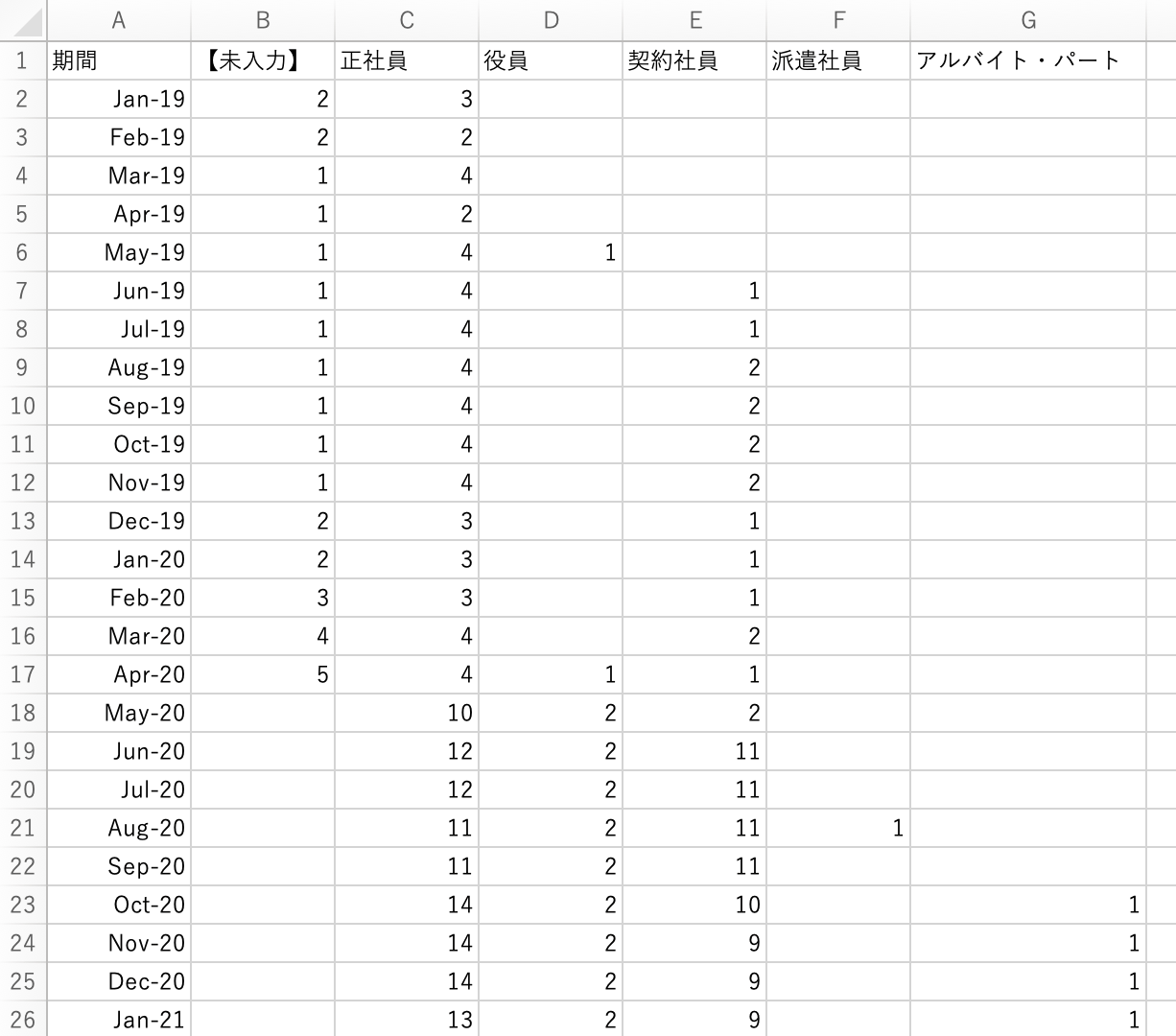 画像を表示する
画像を表示する
データセットの詳細画面からダウンロードする
1. [データセット]> 任意のデータセット名を押す
人事労務レポートメニューにある[データセット]を押し、データセット一覧から任意のデータセット名を押すと、データセットの詳細画面が表示されます。
2. [グラフ]タブにある任意のグラフを選び、[…]メニューからダウンロード対象を選択する
画面左上にある[グラフ]タブを押して任意のグラフを選び、[…]メニューから[画像ダウンロード]または[CSVダウンロード]を押すと、データのダウンロードを開始します。
 画像を表示する
画像を表示する
このページは役に立ちましたか?
